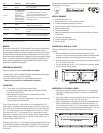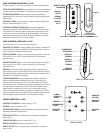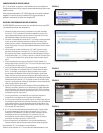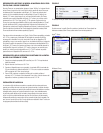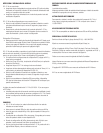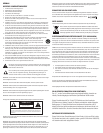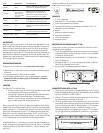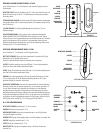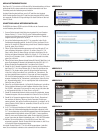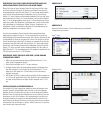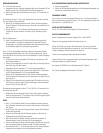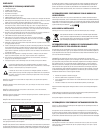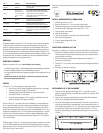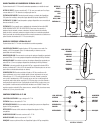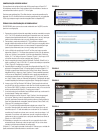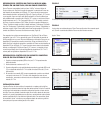AIRPLAY-NETZWERKEINSTELLUNG
Das Klipsch G-17 Air wird sich mit Hilfe der AirPlay-Netzwerkeinstellung mit Ihrem
existierenden WLAN zuhause verbinden und danach automatisch nach dem
Einschalten jeweils die Verbindung erneut herstellen.
Um diese Einstellung durchzuführen, muss Ihr PC oder Mac eine integrierte
WLAN-Funktion besitzen. Wenn Ihr PC oder Mac keine integrierte WLAN-Funktion
hat, verwenden Sie bitte die iOS-App oder folgen Sie diesen Schritten in Safari auf
Ihrem iOS-Gerät.
SCHRITTE DER AIRPLAY-NETZWERKEINSTELLUNG
Sie MÜSSEN den Namen (SSID) Ihres Heim-WLANs und das Passwort kennen,
um die Einstellung durchzuführen.)
1. Trennen Sie das Internet-Kabel (falls eines eingesteckt ist) vom Computer.
Stecken Sie das G-17 Air ein. Die LED an der Drahtlosverbindungstaste
leuchtet rot und blinkt dann schnell 25 Sekunden lang blau auf. Sobald sie
langsam blau blinkt, gehen Sie zu Schritt 2.
2. Um auf den Verbindungsmodus des G-17 Air zuzugreifen, halten Sie die
Drahtlosverbindungstaste gedrückt, bis die LED lila wird, und lassen Sie sie
dann los. Sie leuchtet 30 Sekunden lang schnell lila auf. Sobald sie langsam
lila blinkt, gehen Sie zu Schritt 3.
3. Öffnen Sie das Drahtlosverbindungsprogramm auf Ihrem Mac oder PC, um
nach verfügbaren Netzwerken zu suchen. Sie sollten „Klipsch G-17 Air
Setup“ sehen. (Wenn Sie diesen Eintrag nicht sehen, aktualisieren Sie die
Liste der verfügbaren Netzwerke). Wählen Sie „Klipsch_G-17 Air Setup“ und
klicken Sie auf „Verbinden“ (Abb. 1.) Sobald die LED dauerhaft lila leuchtet,
gehen Sie zu Schritt 4.
4. Öffnen Sie Ihren Internet-Browser (Internet Explorer®, Firefox®, Safari® etc.) und
geben Sie die folgende IP-Adresse in die Adresszeile ein: http://192.168.1.12 –
drücken Sie dann die Eingabetaste (Abb. 2) und gehen Sie zu Schritt 5.
5. Sobald Sie die IP-Adresse eingegeben haben, erscheint der Setup-Bildschirm
des Klipsch G-17 Air in Ihrem Browser (Abb. 3). Wenn Sie den Namen des
Klipsch G-17 Air ändern wollen, geben Sie die gewünschte Bezeichnung
in das Feld „AirPlay Device Name“ ein und klicken auf „Übernehmen“. Der
von Ihnen gewählte Name erscheint in iTunes oder auf Ihrem kompatiblen
iOS-Gerät als Verbindungsoption, um Ihre Musik drahtlos auf das G-17 Air zu
streamen. Nachdem Sie auf „Übernehmen“ geklickt haben, klicken Sie links
auf „Netzwerkkonfiguration“, um zur ursprünglichen Seite zurückzukehren.
Gehen Sie dann zu Schritt 6.
6. Gehen Sie zum Bildschirmbereich „AirPlay WLAN-Einstellungen“ und wählen
Sie das drahtlose Netzwerk aus dem Dropdown-Kästchen neben „Service-
Set-ID (SSID)“, oder geben Sie es manuell ein, wenn sie es nicht sehen oder
es nicht gesendet wird (Abb. 4). Gehen Sie nun zu Schritt 7.
7. Sobald Sie das drahtlose Netzwerk wählen, werden Sie aufgefordert, dessen
Passwort einzugeben, falls eines erforderlich ist. Gehen Sie nun zu Schritt 8.
8. Sobald Sie Ihr Passwort eingegeben haben, klicken Sie auf „Übernehmen“.
Nun erscheint die Meldung „Warnung, falsche Parameter, Einstellungen
werden geändert“ (die genaue Formulierung ändert sich, je nachdem, ob Sie
Internet Explorer, Firefox, Safari etc. verwenden). Klicken Sie auf OK, um mit
Schritt 9 fortzufahren.
9. Ihr G-17 Air führt nach Abschluss von Schritt 8 automatisch einen Neustart
durch. Wenn die Drahtlosverbindungstaste dauerhaft blau aufleuchtet, hat Ihr
G-17 Air eine Verbindung zu Ihrem WLAN hergestellt. Wenn die Drahtlosverbind-
ungstaste weiterhin blau aufblinkt, müssen Sie Schritt 1-8 erneut ausführen.
Wenn Sie immer noch Probleme haben, sollten Sie den Abschnitt „Problemlö-
sungen“ lesen oder den Klipsch-Kundendienst unter +1-800-KLIPSCH anrufen.
10. Nehmen Sie erneut Verbindung zu Ihrem WLAN auf, wenn dies nicht
automatisch geschieht. Stecken Sie das WLAN-Kabel wieder ein, falls Sie es
zu Beginn des Setups herausgezogen haben.
Jetzt haben Sie das Klipsch G-17 Air an Ihr WLAN angeschlossen. Jedes Mal,
wenn Sie es einschalten, verbindet es sich automatisch mit Ihrem Netzwerk.
ABBILDUNG 1
ABBILDUNG 2
ABBILDUNG 3
ABBILDUNG 4
Apple WLAN-Verbindungen
Windows WLAN-Verbindungen